2020年(工作规范)通用行政审批工作平台操作手册
办事指南和业务手册审核工作实操
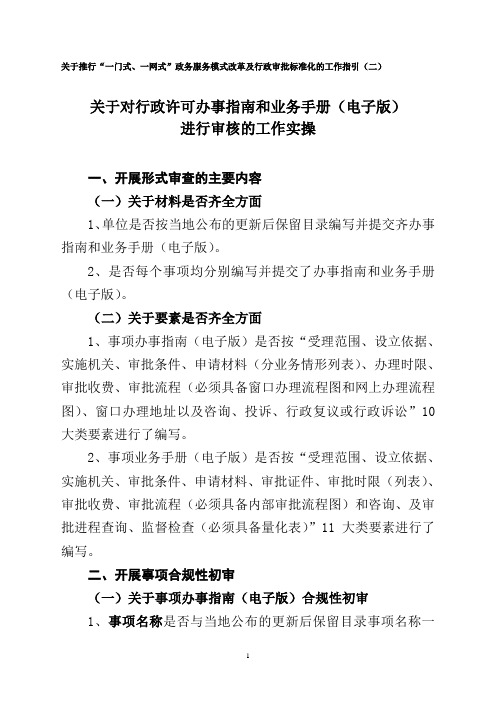
关于推行“一门式、一网式”政务服务模式改革及行政审批标准化的工作指引(二)关于对行政许可办事指南和业务手册(电子版)进行审核的工作实操一、开展形式审查的主要内容(一)关于材料是否齐全方面1、单位是否按当地公布的更新后保留目录编写并提交齐办事指南和业务手册(电子版)。
2、是否每个事项均分别编写并提交了办事指南和业务手册(电子版)。
(二)关于要素是否齐全方面1、事项办事指南(电子版)是否按“受理范围、设立依据、实施机关、审批条件、申请材料(分业务情形列表)、办理时限、审批收费、审批流程(必须具备窗口办理流程图和网上办理流程图)、窗口办理地址以及咨询、投诉、行政复议或行政诉讼”10大类要素进行了编写。
2、事项业务手册(电子版)是否按“受理范围、设立依据、实施机关、审批条件、申请材料、审批证件、审批时限(列表)、审批收费、审批流程(必须具备内部审批流程图)和咨询、及审批进程查询、监督检查(必须具备量化表)”11大类要素进行了编写。
二、开展事项合规性初审(一)关于事项办事指南(电子版)合规性初审1、事项名称是否与当地公布的更新后保留目录事项名称一致。
2、受理范围是否依据相关法律、法规、规章的规定列出此项行政审批事项适用的申请人、申请内容及申请条件。
3、设立依据是否列出了办理该行政审批事项所依据的法律、法规、规章等的名称及具体条、款、项的内容(涉密依据除外),包括审批事项设立依据、事项审批权限依据、审批条件和申请材料的依据。
(一般为公布保留目录上该事项的依据,必要时可增加新发布的法定依据)。
4、实施机关是否包含了实施机关的名称、类别、实施层级、权限等相关信息(其中:对于省、市、县共有的审批事项,由省级部门填写省、市、县三级实施机关的权限;对于市、县共有的审批事项,由市级部门填写市、县两级实施机关的权限;各级自有的行政审批事项,由各级相关部门填写)。
5、审批条件是否具体客观,是否有笼统含糊的规定(此处需列表明确,并注意规章、规范性文件规定的审批条件不得与上位法的规定相冲突或超越上位法授权的范围)。
单采血浆站行政审批工作指引(2020年版)

单采血浆站行政审批工作指引(2020年版)一、单采血浆站设置审批许可(许可证核发)(一)审批流程单采血浆站设置由县(区)级卫生健康行政部门初审,经地级以上市卫生健康行政部门审查同意,报省级卫生健康行政部门审批。
省卫生健康委组织血液管理、疾控中心等专家并联合单采血浆站所在地级市、县级卫生健康行政部门、卫生监督部门开展现场技术审查工作。
现场技术审核采取听汇报、查阅资料、现场核查、对技术人员现场考核等方式,并根据《单采血浆站质量管理规范》和《单采血浆站技术操作规程》出具技术审查报告。
专家现场技术审查发现的问题,单采血浆站必须限期整改并逐级向所在地卫生健康行政部门提交整改报告。
地级市、县级卫生健康行政部门对单采血浆站整改情况进行核实,并出具核实报告。
省级卫生健康行政部门对经审查符合条件的单采血浆站,核发《单采血浆站许可证》。
(二)许可条件。
按照《单采血浆站管理办法》等法律法规标准和有关政策要求,符合《单采血浆站管理办法》第七条、第九条和XX省单采血浆站设置规划,没有违反《单采血浆站管理办法》第十一条规定,法定代表人或主要负责人没有违反《单采血浆站管理办法》第十二条规定。
(三)申请材料。
各级卫生健康行政部门接收的申请材料应包括:1.《设置单采血浆站申请书》。
2.申请设置单采血浆站的血液制品生产单位的有关情况以及法人登记证书。
3.拟设单采血浆站的可行性研究报告。
内容包括:(1)拟设单采血浆站基本情况,包括名称、地址、规模、任务、功能、组织结构等。
(2)拟设单采血浆站血浆采集区域疾病流行状况、适龄健康供血浆人口情况、机构运行及环境保护措施的预测分析。
(3)拟设单采血浆站的选址和建筑设计平面图。
(4)申请开展的业务项目、技术设备条件资料。
(5)污水、污物以及医疗废物处理方案。
4.单采血浆站用房的房屋产权证明或者使用权证明。
5.拟设单采血浆站的法定代表人及其主要负责人的任命文件、身份证明文件和专业履历、职称证明,并附公安部门/血液制品设置单位出具的没有违反《单采血浆站管理办法》第十二条规定的证明。
行政审批中心2024年工作总结范本(2篇)

行政审批中心2024年工作总结范本一、工作概述2024年是行政审批中心发展的关键一年,面临着新的机遇和挑战。
在中心领导的正确指导下,全体工作人员团结奋进,积极担当,认真履职,为中心的改革发展作出了重要贡献。
本文将从四个方面对2024年行政审批中心的工作进行总结。
二、政策研究与制定2024年,行政审批中心积极研究国家相关政策,及时掌握政策变化,将其灵活运用于实际工作中。
我们成立了以中心领导为核心的政策研究小组,搭建了政策研究与咨询平台,对涉及中心工作的法律法规和政策进行了深入研究。
我们还定期组织专题研讨会,邀请专家学者就热点问题进行探讨,为中心工作的规范化和科学化提供了有力的支撑。
三、审批流程优化为了进一步提高审批效率,2024年我们全面优化行政审批流程,将传统的线下审批逐步转向在线审批。
我们采用了先进的信息技术手段,建设了行政审批在线平台,推行了“一网通办”模式,实现了材料的电子化提交和流转。
通过这一举措,不仅提高了审批的效率,缩短了办理时间,还减少了审批环节,减轻了企业和群众的负担。
同时,我们还加强与其他相关部门的协同合作,实现审批流程的互联互通,减少了审批中的重复劳动。
四、服务水平提升为了提高服务质量,我们注重加强审批人员的岗位培训,提升其业务水平和服务意识。
我们组织开展了各类培训活动,包括政策解读、法律法规培训、服务技能培训等,不断提高审批人员的综合素质。
同时,我们还加强了对外宣传工作,定期发布政策解读和操作指南,为企业和群众提供便捷的服务。
我们还积极引入第三方评估机构,对中心的服务进行评估,以不断优化和改进服务流程。
五、风险防控与整改2024年,我们重视风险防控和整改工作,强化内部监督,加强对审批过程和结果的监管与管理。
我们建立了日常检查和抽查制度,对工作过程进行全面监管,发现问题及时进行整改。
我们还加强信息安全保护,规范数据管理,提高了信息系统的安全性和可靠性。
在审批过程中,我们坚决防止任何形式的权钱交易和利益输送,对违纪违规行为进行严肃处理,维护了中心的形象和声誉。
福建省发展和改革委员会关于发布《2020年省、市、县发改部门行政审批服务事项通用目录》的通知

福建省发展和改革委员会关于发布《2020年省、市、县发改部门行政审批服务事项通用目录》的通知
文章属性
•【制定机关】福建省发展和改革委员会
•【公布日期】2021.02.09
•【字号】闽发改法规〔2021〕93号
•【施行日期】2021.02.09
•【效力等级】地方规范性文件
•【时效性】现行有效
•【主题分类】行政许可
正文
福建省发展和改革委员会关于发布《2020年省、市、县发改部门行政审批服务事项通用目录》的通知
闽发改法规〔2021〕93号
各市、县(区)发改委(局),平潭综合实验区行政审批局:
按照《福建省行政审批制度改革工作小组办公室福建省数字福建建设领导小组办公室关于开展行政审批服务事项细化梳理工作的通知》(闽审改办〔2020〕5号)要求,我委在前期行政审批和公共服务事项“四级四同”通用目录基础上,牵头细化梳理行政审批服务事项,编制完成《2020年福建省省、市、县发改部门行政审批服务事项通用目录》,形成以主项、子项、孙项和办事情形为架构的行政审批服务事项体系,推进审批服务事项“异地可办”“无差别受理、同标准办理”。
现将目录予以公布,请你们按照本目录,及时调整更新本部门依申请办理的行政审
批和公共服务事项办事指南,确保线上线下办事标准规范统一。
附件:2020年福建省省、市、县发改部门行政审批服务事项通用目录
福建省发展和改革委员会
2021年2月9日。
工程建设项目联合审批平台操作规程(试行)

工程建设项目联合审批平台操作规程(试行)第一章总则第一条为进一步规范建设工程项目网上审批操作,维护大连市工程建设项目联合审批平台正常运行,提高行政审批效率和便民服务水平,根据《国务院办公厅关于开展工程建设项目审批制度改革试点的通知》(国办发〔2018〕33号)、《大连市工程建设项目审批制度改革试点工作方案》(大政办发〔2018〕118号文件印发)等文件规定,制定本规程。
第二条本规程所称工程建设项目是指大连市行政区域范围内的工程建设项目,包括本市行政区域范围内的房屋建筑和城市基础设施等工程建设项目,不包括特殊工程和交通、水利、能源等领域的重大工程。
第三条大连市工程建设项目联合审批平台(以下简称联合审批平台)是按照住房和城乡建设部关于城市工程建设项目审批管理系统建设指南和工程建设项目审批管理系统数据共享交换标准建设的联合审批平台,连接多规合一服务建设平台及各部门业务系统、辽宁省住房和城乡建设厅及住房城乡建设部系统,实现数据共享交换。
第四条联合审批平台接收多规合一服务建设平台生成并推送的工程建设项目,完成立项用地规划许可阶段、工程建设许可阶段、施工许可阶段和竣工验收阶段事项审批。
第五条大连市工程建设项目审批制度改革领导小组办公室负责联合审批平台的建设实施、运行维护和监督管理工作;各级规划管理部门负责组织、协调和督导立项用地规划许可阶段和工程建设许可阶段联合审批工作,各级建设管理部门组织、协调和督导施工许可阶段和竣工验收阶段联合审批工作;其他具有工程建设项目行政审批职能的各级管理部门,按照各自工作职责,负责联合审批业务工作。
第六条联合审批平台的运行遵循“便捷、高效、规范、透明、共享、安全”的原则。
第二章平台操作流程第七条从多规合一服务建设平台生成并推送的工程建设项目,由其建设单位登陆联合审批平台进行申报。
首次申报可通过联合审批平台统一征询功能了解该项目每个阶段审批事项及申报材料。
建设单位首次申报工程建设项目,按照四个审批阶段依次进行申报。
2020年机关工作制度汇编22项(机关工作手册)

机关工作制度汇编(22项)目录【篇一】机关干部工作纪律【篇二】机关考勤制度【篇三】机关财务管理制度【篇四】机关首问负责制度【篇五】机关AB角工作制度【篇六】机关领导带班值班制度【篇七】机关服务承诺制度【篇八】机关政务公开制度【篇九】机关领导干部联系基层工作制度【篇十】机关干部工作日去向公示制度【篇十一】领导班子成员廉洁从政八项承诺【篇十二】机关一次性告知制度【篇十三】机关限时办结制度【篇十四】机关公务用车管理制度【篇十五】机关“公务灶”管理委员会职责【篇十六】机关“公务灶”就餐人员管理制度【篇十七】机关“公务灶”工作人员岗位职责【篇十八】机关公文处理规定【篇十九】机关文件收发管理制度【篇二十】机关工作制度及职责【篇二十一】重大事项决策制度【篇二十二】机关信访实施方案【篇一】机关干部工作纪律为严肃机关工作纪律,规范机关工作人员行为,提高工作效率,加强机关内部管理,严格落实主体责任和监督责任,现将重新制定的《机关干部工作纪律》印发给大家,请遵照执行。
第一条机关实行指纹签到(执行办法参照机关考勤制度),必须按规定时间上、下班(夏季:上午8:30-12:00,下午15:00-18:30;冬季:上午8:30-12:00,下午14:30-18:00)不得迟到、早退。
值班必须按上级或本单位统一安排按时到岗,不得擅自脱岗、提前退岗。
第二条机关工作人员请、销假要严格履行审批手续。
病假(需提供医院诊断证明)、事假需本人书面申请(请假条),半天由部门主管中层签批,一天由主管领导签批,一天以上由主管领导及机关主要领导签批。
事假超过5天或病假超过15天的,由单位审查、主要领导加注意见后,按干部管理权限,分别报区委组织部、区人社局审批。
产假由单位审核,主要领导批准,报组织部、人事部门备案。
探亲假、婚假、丧假由单位按国家有关规定负责审批。
年休假由单位按管理权限批准。
如遇特殊情况(如急事、急病等)无法事先履行请假手续者,必须由本人(或亲属)以电话形式向部门领导和主管领导说明原因,经主管领导批准后方可请假,并在上班第一天补假条。
2024年行政审批科工作总结参考(2篇)

2024年行政审批科工作总结参考一、工作概况2023年,行政审批科紧密围绕党和政府工作大局,在上级主管部门的正确领导下,深入贯彻落实党中央和省委、市委的决策部署,坚持以习近平新时代中国特色社会主义思想为指导,全面贯彻党的十九届五中全会精神,认真落实中央和省、市关于行政审批改革的各项部署要求,精心组织行政许可审批和行政检查事项,稳步推进审批事项的流程再造和优化服务,有效推动了行政审批工作的创新和发展。
二、工作成绩1.审批事项精简推进顺利。
通过对各项审批事项的梳理与整合,有效减少了审批事项的数量和环节,推动了审批流程的简化,提高了审批效率。
全年合并、删除审批事项XX项,使审批事项库减少到XX 项。
2.电子审批平台建设取得阶段性成果。
全年着力推进电子审批平台的建设,初步搭建起一套覆盖各级行政审批事项的信息化平台。
实现了部门内外联动共享、业务事项全流程在线申请办理,进一步提升了行政审批的效率和便捷度,便于企业和群众进行网上申请和办理。
3.审批服务优化取得明显成效。
通过加强事前咨询、事中监管和事后服务,解决了企业和群众在行政审批过程中遇到的难题和问题,提高了审批服务的质量和水平。
全年咨询办事电话、网络咨询共接待来电XX次,办理网上咨询XX次,办理网上投诉举报XX件,办理服务满意度评价XX份,对投诉件和评价反馈及时处理,及时回应社会关切。
4.行政审批工作迅速响应市场需求。
根据市场需求的变化,在各个环节加强了与市场主体的对接和沟通,及时调整审批流程和标准,健全了市场主体参与行政审批的机制,使审批工作更加市场化、便捷化。
5.行政审批科队伍建设取得新突破。
全年抓好队伍建设,通过组织培训、业务学习和交流研讨等形式,提高了队伍的工作素质和能力水平。
注重激发员工的创新创造力,推行更加灵活高效的工作方式,进一步提高了行政审批科的职业素养和服务能力。
三、存在的问题1.行政审批事项精简工作仍需加强。
虽然在全年取得了一定的成果,但在审批事项的精简过程中,仍存在审批环节不少、手续繁琐等问题,需要进一步压缩环节、精简手续,提高审批效率和办事便捷性。
2020年(工作规范)通达OA工作流程及快速入门手册
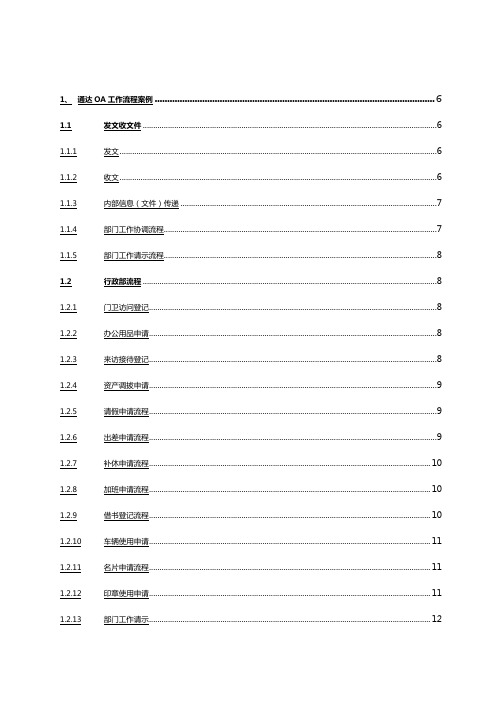
1、通达OA工作流程案例 (6)1.1发文收文件 (6)1.1.1发文 (6)1.1.2收文 (6)1.1.3内部信息(文件)传递 (7)1.1.4部门工作协调流程 (7)1.1.5部门工作请示流程 (8)1.2行政部流程 (8)1.2.1门卫访问登记 (8)1.2.2办公用品申请 (8)1.2.3来访接待登记 (8)1.2.4资产调拔申请 (9)1.2.5请假申请流程 (9)1.2.6出差申请流程 (9)1.2.7补休申请流程 (10)1.2.8加班申请流程 (10)1.2.9借书登记流程 (10)1.2.10车辆使用申请 (11)1.2.11名片申请流程 (11)1.2.12印章使用申请 (11)1.2.13部门工作请示 (12)1.2.15固定资产验收 (12)1.2.16工作交接流程 (13)1.2.17会议申请流程 (13)1.2.18快递申请流程 (13)1.3资讯部管理流程 (14)1.3.1电脑申请流程 (14)1.3.2硬件维修申请流程 (14)1.3.3上网申请流程 (14)1.3.4企业邮箱申请流程 (15)1.4人力资源流程 (15)1.4.1人力需求申请 (15)1.4.2人员面试表单 (16)1.4.3员工转正申请表 (17)1.4.4员工离职申请 (17)1.4.5干部调动呈报表 (18)1.4.6员工辞退流程 (18)1.5销售部流程 (19)1.5.1销售合同审批 (19)1.5.2销售费用审批 (19)1.5.3销售项目报批 (20)1.5.4市场活动申请 (20)1.5.6促销审批流程 (21)1.5.7客户订单申请 (21)1.5.8客户发货申请 (22)1.5.9销售计划审批 (22)1.5.10销售调价审批 (22)1.5.11销售退货申请 (23)1.5.12调货申请流程 (23)1.5.13供应商评估表 (23)1.5.14采购比价流程 (24)1.6仓库管理流程 (24)1.6.1库存报损/溢单 (24)1.6.2存料检查申请 (24)1.7财务部流程 (25)1.7.1出差申请、费用报销流程 (25)1.7.2借款申请流程 (26)1.7.3款项支付申请 (26)1.7.4财务预算编制流程 (26)1.7.5财务决算编制流程 (27)1.7.6固定资产报废流程 (27)1.8生产部流程 (27)1.8.1新产品试产报告 (28)1.8.3物料报废单 (29)1.8.4不良品维修报告 (29)1.8.5工具维修联络单 (29)1.9工程部流程 (30)1.9.1工程变更通知单 (30)1.10品质管理流程 (30)1.10.1成品重工流程 (30)1.11客服部流程 (31)1.11.1客户投诉处理流程 (31)2通达OA工作流使用说明 (32)2.1工作流简易说明文档 (32)2.2工作流相关概念 (36)2.3基础概念 (36)2.4表单设计 (37)2.4.1设计表单的基本样式: (37)2.4.2表单的相关操作 (37)2.4.3控件的使用 (37)2.4.4单行输入框 (38)2.4.5多行输入框 (38)2.4.6下拉菜单 (39)2.4.7选择框 (40)2.4.9宏控件 (41)2.4.10日历控件 (42)2.4.11计算控件 (43)2.4.12部门人员控件 (44)2.4.13签章控件 (45)2.4.14数据选择控件 (45)2.4.15表单数据控件 (46)2.5菜单应用 (47)2.5.1源码 (47)2.5.2基本word菜单 (47)2.5.3插入/编辑图像 (47)2.5.4插入/编辑flash (48)2.5.5插入/编辑表格 (48)2.5.6插入特殊符号 (48)2.5.7插入JavaScript代码 (49)2.5.8插入CSS样式表: (49)2.5.9模 (49)2.5.10宏 (49)2.6设计技巧: (50)流程设计 (51)2.6.1流程分类 (51)2.6.3流程的管理 (52)2.6.4步骤相关操作 (58)2.6.5步骤基本属性: (61)2.6.6其他相关设置 (64)流程使用 (66)2.6.7新建工作 (66)2.6.8我的工作 (66)2.6.9工作查询 (67)2.6.10工作监控: (70)2.6.11超时统计: (70)2.6.12工作委托 (71)2.6.13工作销毁 (72)2.6.14流程日志查询 (72)操作实战案例 (72)2.6.15条件分支应用 (72)2.6.16子流程应用 (75)2.6.17流程的并发 (77)3通达OA工作流实际应用中的问与答 (80)3.1表格设计的问题 (80)3.1.1怎样才能快速的制作表单 (80)3.1.2从word里复制表格到表单智能设计器中,如何才能居中? (80)3.1.3我添加的控件为什么只能居中,不能靠左呢? (80)3.1.4我开始设计的表格,为什么在分类里找不到? (80)3.1.5表格中,能插入我公司的logo图标吗? (80)3.1.6在什么情况下使用表单智能设计器上方的宏、模、CSS、JS (80)3.1.7如何看表单的整体设计情况 (80)3.1.8日历控件,部门人员控件如何使用? (81)3.1.9宏控件是什么意思? (81)3.1.10能否直接在工作流表单中调用CRM管理模块的客户信息? (81)3.1.11手写签章控件的作用? (81)3.1.12在什么情况下用到列表控件? (81)3.1.13计算控件的作用?什么情况下可以使用该控件? (81)3.1.14表单默认值的使用? (81)3.1.15要获取其他表单中的数据该如何设置? (81)3.2流程设计的问题 (81)3.2.1固定流程与自由流程有什么区别? (81)3.2.2手写呈批单如何应用? (81)3.2.3工作流中的工作移交的作用? (81)3.2.4如何快速新建工作流程? (81)3.3工作流委托问题 (81)3.3.1是否可以帮其他用户委托工作吗? (81)3.3.2委托有几种类型呢? (81)3.3.3工作流委托规则,自动委托出去的工作,能否查询到? (82)3.3.4委托过的工作流,委托人可以查看目前的办理情况吗? (82)3.3.5被委托人可以把别人委托的工作流程再委托给其他人办理吗? (82)3.3.6工作流设置委托规则后的流程,在被委托人没有办理之前,委托人还可以办理吗? (82)3.4工作流查询问题 (82)3.4.1开始查询与高级查询有什么区别? (82)3.4.2工作流查询的权限能按个人,部门,全体来设置吗? (82)3.4.3我经常反复用到一些相同的查询条件,能保存吗?(查询模板) (82)3.4.4工作流查询后,能分类汇总吗? (82)3.4.5工作流中表单,怎样才能保存起来,以备以后的查寻? (82)3.4.6工作流查询结果,定义每页显示条数为啥不起作用? (82)3.5工作流监控问题 (82)3.5.1工作流监控的作用? (82)3.5.2工作流监控和工作流查询的的区别在那里? (82)3.6流程属性问题 (82)3.6.1流程属性中,流程所属部门,这个具体在什么情况下应用? (83)3.6.2设置列表扩展字段有什么作用? (83)3.6.3定时流程发起的设置? (83)3.6.5打印模板的作用? (83)3.6.6查询字段的作用? (83)3.6.7菜单定义指南的作用是什么? (83)3.6.8流程设计器的作用是什么? (83)3.6.9如何清除流程测试的数据? (83)3.6.10新建流程时,为什么那个文号不能修改? (83)3.7打开流程设计器中流程步骤基本属性问题 (83)3.7.1如何实现流程的跳转,例如:从第一步到第二步或是第四步? (83)3.7.2经办权限为“部门”、“角色”、“人员”三者的合集,何谓“合集”? (83)3.7.3子流程在是什么意思,在什么情况下使用? (83)3.7.4主办人与经办人的区别是什么? (84)3.7.5工作流当中某一步骤,A办了,B就不用办理;B办了,A就不用办理,如何设置? (84)3.7.6并发是什么意思,允许并发与强制并发的区别是什么? (84)3.7.8我能否给某一个步骤限制办理的时间吗? (84)3.7.9怎样直接选择自己部门主管审批?如:请假申请后,系统智能选择本部门主管。
2020行政审批工作总结_行政审批个人总结报告

2020行政审批工作总结_行政审批个人总结报告行政审批是指行政机关根据自然人、法人或者其他组织提出的申请,经过依法审查,需要严格开展工作,今天小编为大家精心挑选了关于行政审批工作总结,谢谢大家对小编的支持和鼓励。
2020行政审批工作总结篇一一年来,政务服务中心在县委、县人民政府的高度重视和正确领导下,在普洱市经济合作办公室和行政审批便民中心的关心、帮助和指导下,政务服务中心认真贯彻落实学习实践科学发展观和党的xx大精神,紧紧围绕县委、县人民政府确定的发展思路,明确目标、开拓创新、强化服务、狠抓落实,较好地完成了各项工作任务。
现将政务服务中心一年来的工作总结如下:一、招商引资工作政务服务中心认真贯彻执行有关政策,积极抓好招商引资工作,今年共引进项目11项,计划总投资16963万元,实际到位6186.9万元。
1、东兴五金建材电器经营部计划投资108万元,实际到位108万元;2、东方民族民俗文化传播中心计划投资250万元,实际到位250万元;3、永兴橡胶计划投资1500万元,实际到位1406万元;4、翁嘎科土沉香种植计划投资100万元,实际到位46万元;5、翁嘎科英腊茶厂计划投资305万元,实际到位205万元;6、××自忠矿业有限责任公司计划投资3000万元,实际到位1660万元;7、云南力所乡矿业工程有限公司计划投资1000万元,实际到位120万元;8、老地古林场计划投资1000万元,实际到位11.9万元;9、云天矿业有限公司计划投资7500万元,实际到位520万元;10、源山矿业有限责任公司计划投资1200万元,实际到位400万元;11、鑫海矿业发展有限责任公司计划投资1000万元,实际到位1460万元。
二、政务服务中心以学习实践科学发展观教育活动为契机破解招商引资难题为了进一步增强学习科学发展观学习效果,领会和掌握它的科学内涵、精神实质。
政务服务中心在深入学习实践科学发展观活动中,紧紧围绕活动实施方案。
2024年行政审批工作计划
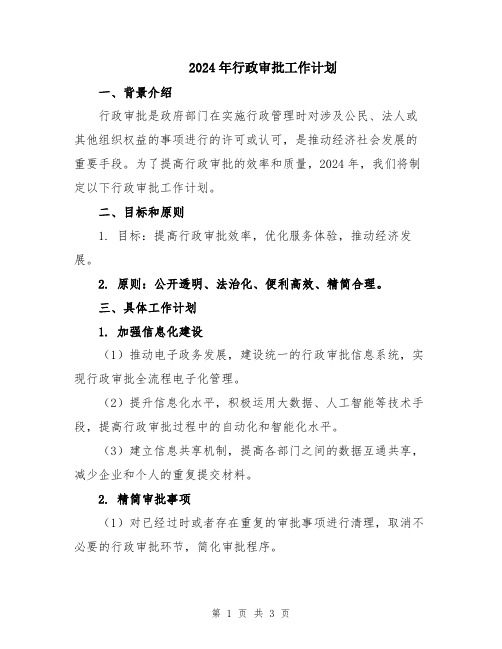
2024年行政审批工作计划一、背景介绍行政审批是政府部门在实施行政管理时对涉及公民、法人或其他组织权益的事项进行的许可或认可,是推动经济社会发展的重要手段。
为了提高行政审批的效率和质量,2024年,我们将制定以下行政审批工作计划。
二、目标和原则1. 目标:提高行政审批效率,优化服务体验,推动经济发展。
2. 原则:公开透明、法治化、便利高效、精简合理。
三、具体工作计划1. 加强信息化建设(1)推动电子政务发展,建设统一的行政审批信息系统,实现行政审批全流程电子化管理。
(2)提升信息化水平,积极运用大数据、人工智能等技术手段,提高行政审批过程中的自动化和智能化水平。
(3)建立信息共享机制,提高各部门之间的数据互通共享,减少企业和个人的重复提交材料。
2. 精简审批事项(1)对已经过时或者存在重复的审批事项进行清理,取消不必要的行政审批环节,简化审批程序。
(2)完善行政审批的标准和规范,促进审批事项的统一和规范化。
(3)优化审批方式,逐步推行“一网通办”模式,实现线上申请、线上审批、线上办结,提高办事效率。
3. 强化约束和监督(1)建立健全行政审批责任制,明确各部门的审批职责和权限,确保审批工作规范运行。
(2)加强行政审批的监督,推行定期检查和评估制度,及时发现和纠正审批中存在的问题。
(3)加强信用体系建设,推行信用评价机制,鼓励优良企业和个人享受便利化审批。
4. 加强服务意识和能力(1)培养行政审批部门的服务意识,提高服务态度和能力。
(2)开展行政审批服务能力提升培训,提高行政审批人员的专业素质和业务水平。
(3)加强与企业和群众的沟通和交流,听取各方面的意见和建议,及时解决问题。
四、工作保障措施1. 加强组织领导,建立跨部门协作机制,确保各项工作的顺利推进。
2. 加大投入力度,提供充足的经费和技术支持,确保信息化和服务提升的顺利实施。
3. 加强人员管理,建立激励机制,留住人才,确保队伍稳定和素质提升。
政务服务事项管理平台操作手册
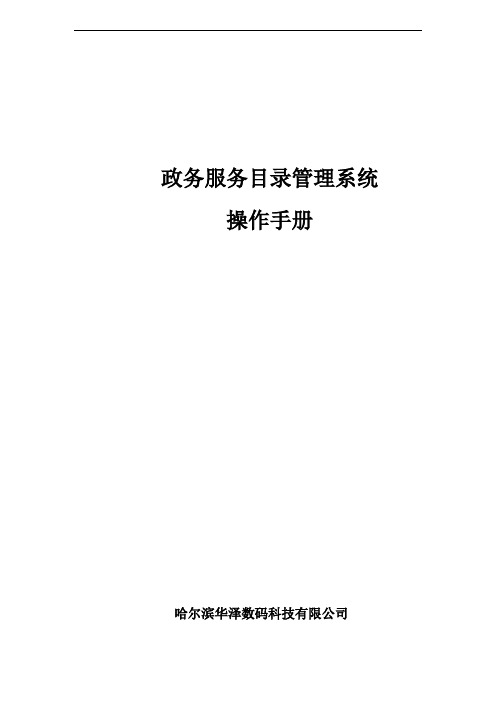
政务服务目录管理系统操作手册哈尔滨华泽数码科技有限公司目录一、系统概述................................... 错误!未定义书签。
二、系统操作................................... 错误!未定义书签。
用户登录...................................... 错误!未定义书签。
行政权力事项.................................. 错误!未定义书签。
行政权力管理............................... 错误!未定义书签。
公共服务事项.................................. 错误!未定义书签。
公共服务管理............................... 错误!未定义书签。
公共服务引入............................... 错误!未定义书签。
.政务服务事项................................. 错误!未定义书签。
事项认定................................... 错误!未定义书签。
办事指南管理............................... 错误!未定义书签。
指南信息................................. 错误!未定义书签。
申请材料................................. 错误!未定义书签。
采集地址信息............................. 错误!未定义书签。
流程图................................... 错误!未定义书签。
权责信息................................. 错误!未定义书签。
中介信息................................. 错误!未定义书签。
行政审批2024年工作总结范本(2篇)

行政审批2024年工作总结范本尊敬的领导:感谢您对2024年行政审批工作的支持和关心。
经过一年的努力,我们充分发挥团队的智慧和力量,积极推动行政审批工作的创新与提高,取得了一定的成绩。
现将2024年行政审批工作总结如下:一、工作概况2024年,我们始终坚持市场导向,深入贯彻落实国家行政审批改革的相关政策,以提高企业和群众的满意度为目标,加强行政审批工作的规范化、便捷化和高效化,为经济发展和社会稳定做出了积极贡献。
具体工作概况如下:1. 加强制度建设:完善行政审批管理制度,健全各项工作规范和操作流程,确保行政审批工作科学、规范、公正、透明。
2. 创新工作模式:积极开展“互联网+行政审批”试点,推行“一网通办”和“一窗受理”,提高办事效率和服务质量。
3. 优化审批流程:对行政审批环节进行全面梳理和优化,缩短办事时间,简化审批程序,提高办理效率。
4. 建立信息化平台:加快行政审批信息化建设,实现数据共享和系统互联互通,提高信息化管理水平。
5. 强化人才队伍建设:加强对行政审批干部的培训和考核,提高工作能力和素质,为行政审批工作提供强有力的人力保障。
二、主要成绩1. 行政审批效率提升:通过改革创新和工作流程优化,我们加快了行政审批的办理速度,有效缩短了企业和群众的等待时间。
____年,我们共受理行政审批业务X件,平均办结时限缩短到X天,办结率达到X%。
2. 服务质量提升:我们坚持以人为本,推行便民服务理念,努力提供更加优质和便捷的服务。
开展满意度调查,得到了广大企业和群众的高度评价,满意度达到X%。
3. 创新工作模式:通过与互联网企业合作,开展“互联网+行政审批”试点工作,实现了线上申请、线下审核和线上办结的一体化服务,大大提高了工作效率。
4. 加强制度建设:我们着力完善行政审批管理制度,建立了一系列规范和操作流程,确保行政审批工作公正、透明。
制定并实施了X 项政策和措施,为行政审批工作提供了有力的保障。
2020行政审批工作总结_行政审批个人总结报告

2020行政审批工作总结_行政审批个人总结报告行政审批是指行政机关根据自然人、法人或者其他组织提出的申请,经过依法审查,需要严格开展工作,今天小编为大家精心挑选了关于行政审批工作总结,谢谢大家对小编的支持和鼓励。
2020行政审批工作总结篇一一年来,政务服务中心在县委、县人民政府的高度重视和正确领导下,在普洱市经济合作办公室和行政审批便民中心的关心、帮助和指导下,政务服务中心认真贯彻落实学习实践科学发展观和党的xx大精神,紧紧围绕县委、县人民政府确定的发展思路,明确目标、开拓创新、强化服务、狠抓落实,较好地完成了各项工作任务。
现将政务服务中心一年来的工作总结如下:一、招商引资工作政务服务中心认真贯彻执行有关政策,积极抓好招商引资工作,今年共引进项目11项,计划总投资16963万元,实际到位6186.9万元。
1、东兴五金建材电器经营部计划投资108万元,实际到位108万元;2、东方民族民俗文化传播中心计划投资250万元,实际到位250万元;3、永兴橡胶计划投资1500万元,实际到位1406万元;4、翁嘎科土沉香种植计划投资100万元,实际到位46万元;5、翁嘎科英腊茶厂计划投资305万元,实际到位205万元;6、××自忠矿业有限责任公司计划投资3000万元,实际到位1660万元;7、云南力所乡矿业工程有限公司计划投资1000万元,实际到位120万元;8、老地古林场计划投资1000万元,实际到位11.9万元;9、云天矿业有限公司计划投资7500万元,实际到位520万元;10、源山矿业有限责任公司计划投资1200万元,实际到位400万元;11、鑫海矿业发展有限责任公司计划投资1000万元,实际到位1460万元。
二、政务服务中心以学习实践科学发展观教育活动为契机破解招商引资难题为了进一步增强学习科学发展观学习效果,领会和掌握它的科学内涵、精神实质。
政务服务中心在深入学习实践科学发展观活动中,紧紧围绕活动实施方案。
OA行政办公系统用户操作手册

OA办公系统用户操作手册一、前言为充分发挥信息化平台作用,提高工作效率,学校启用了新行政办公系统(OA),将公文处理、表单审批、学校通知公告等业务模块部署到电子系统上,方便各部门对工作进行信息化、规范化管理。
本手册是学校行政办公系统软件(OA系统)的用户使用手册,主要是为指导用户使用本产品而编写的。
希望本手册能够帮助您在短时间内对 OA系统有一个概括的了解,让您亲身体验到它所带来的方便与快捷。
二、登录系统OA行政办公系统为网络版,登录形式简单方便,只需在浏览器中输入服务器地址,即可访问系统。
目前学校OA行政办公系统服务器支持内网、外网访问,无论在学校还是在校外,只要可以上网,即可通过浏览器登录办公系统进行工作处理。
同时OA行政办公系统配备有手机客户端,通过下载安装手机客户端,亦可登录学校行政办公系统处理工作。
登录系统入口如下:学校官网行政办公系统入口;服务器内网地址:http:// 192.168.168.104:5007;服务器外网地址:http://58.47.177.160:5006;手机客户端服务器地址:58.47.177.160:5005。
登录页面如下:各用户的登录帐号详见通知,初始密码为123456,首次登录系统,请修改个人密码,防止他人盗用。
三、系统首页1.个人空间个人空间用于展现与个人工作紧密相关的信息,如待办工作、表单审批、跟踪事项、我的模板、日程事件、我的计划、常用文档等。
用户个人可自行配置,预置的个人空间如图所示:个人空间的管理:若单位管理员设定用户可以自定义个人空间,则用户自身可对个人空间的管理,进入【个人事务】--【空间栏目】,同样可以设置布局,并进行栏目设置。
如图,用户设置个人空间:四、功能模块介绍1.公文管理本节详细介绍公文应用部分的具体操作:【发文管理】、【收文管理】、【公文查询】功能操作。
➢公文处理:第一步:点开待办列表,选择要处理的公文,进入处理界面:➢发文管理:用于完成发文件笺的拟文、审核、审批(或会签)、签发、复核、封发和归档的处理过程,形成公文单与正式公文。
2020年(工作规范)通达OA工作流程案例及快速入门手册各种工作流表单

通达OA工作流程案例及快速入门手册1、通达OA工作流程案例 (6)1.1发文收文件 (6)1.1.1发文 (6)1.1.2收文 (6)1.1.3内部信息(文件)传递 (7)1.1.4部门工作协调流程 (7)1.1.5部门工作请示流程 (8)1.2行政部流程 (8)1.2.1门卫访问登记 (8)1.2.2办公用品申请 (8)1.2.3来访接待登记 (8)1.2.4资产调拔申请 (9)1.2.5请假申请流程 (9)1.2.6出差申请流程 (9)1.2.7补休申请流程 (10)1.2.8加班申请流程 (10)1.2.9借书登记流程 (10)1.2.10车辆使用申请 (11)1.2.11名片申请流程 (11)1.2.12印章使用申请 (11)1.2.14固定资产申购 (12)1.2.15固定资产验收 (12)1.2.16工作交接流程 (13)1.2.17会议申请流程 (13)1.2.18快递申请流程 (13)1.3资讯部管理流程 (14)1.3.1电脑申请流程 (14)1.3.2硬件维修申请流程 (14)1.3.3上网申请流程 (14)1.3.4企业邮箱申请流程 (15)1.4人力资源流程 (15)1.4.1人力需求申请 (15)1.4.2人员面试表单 (16)1.4.3员工转正申请表 (17)1.4.4员工离职申请 (17)1.4.5干部调动呈报表 (18)1.4.6员工辞退流程 (18)1.5销售部流程 (19)1.5.1销售合同审批 (19)1.5.2销售费用审批 (19)1.5.3销售项目报批 (20)1.5.5销售特价申请 (20)1.5.6促销审批流程 (21)1.5.7客户订单申请 (21)1.5.8客户发货申请 (22)1.5.9销售计划审批 (22)1.5.10销售调价审批 (22)1.5.11销售退货申请 (23)1.5.12调货申请流程 (23)1.5.13供应商评估表 (23)1.5.14采购比价流程 (24)1.6仓库管理流程 (24)1.6.1库存报损/溢单 (24)1.6.2存料检查申请 (24)1.7财务部流程 (25)1.7.1出差申请、费用报销流程 (25)1.7.2借款申请流程 (26)1.7.3款项支付申请 (26)1.7.4财务预算编制流程 (26)1.7.5财务决算编制流程 (27)1.7.6固定资产报废流程 (27)1.8生产部流程 (27)1.8.2样品改善申请表 (28)1.8.3物料报废单 (29)1.8.4不良品维修报告 (29)1.8.5工具维修联络单 (29)1.9工程部流程 (30)1.9.1工程变更通知单 (30)1.10品质管理流程 (30)1.10.1成品重工流程 (30)1.11客服部流程 (31)1.11.1客户投诉处理流程 (31)2通达OA工作流使用说明 (32)2.1工作流简易说明文档 (32)2.2工作流相关概念 (36)2.3基础概念 (36)2.4表单设计 (37)2.4.1设计表单的基本样式: (37)2.4.2表单的相关操作 (37)2.4.3控件的使用 (37)2.4.4单行输入框 (38)2.4.5多行输入框 (38)2.4.6下拉菜单 (39)2.4.8列表控件 (40)2.4.9宏控件 (41)2.4.10日历控件 (42)2.4.11计算控件 (43)2.4.12部门人员控件 (44)2.4.13签章控件 (45)2.4.14数据选择控件 (45)2.4.15表单数据控件 (46)2.5菜单应用 (47)2.5.1源码 (47)2.5.2基本word菜单 (47)2.5.3插入/编辑图像 (47)2.5.4插入/编辑flash (48)2.5.5插入/编辑表格 (48)2.5.6插入特殊符号 (48)2.5.7插入JavaScript代码 (49)2.5.8插入CSS样式表: (49)2.5.9模 (49)2.5.10宏 (49)2.6设计技巧: (50)流程设计 (51)2.6.2新建流程 (51)2.6.3流程的管理 (52)2.6.4步骤相关操作 (58)2.6.5步骤基本属性: (61)2.6.6其他相关设置 (64)流程使用 (66)2.6.7新建工作 (66)2.6.8我的工作 (66)2.6.9工作查询 (67)2.6.10工作监控: (70)2.6.11超时统计: (70)2.6.12工作委托 (71)2.6.13工作销毁 (72)2.6.14流程日志查询 (72)操作实战案例 (72)2.6.15条件分支应用 (72)2.6.16子流程应用 (75)2.6.17流程的并发 (77)3通达OA工作流实际应用中的问与答 (80)3.1表格设计的问题 (80)3.1.1怎样才能快速的制作表单 (80)3.1.2从word里复制表格到表单智能设计器中,如何才能居中? (80)3.1.3我添加的控件为什么只能居中,不能靠左呢? (80)3.1.4我开始设计的表格,为什么在分类里找不到? (80)3.1.5表格中,能插入我公司的logo图标吗? (80)3.1.6在什么情况下使用表单智能设计器上方的宏、模、CSS、JS (80)3.1.7如何看表单的整体设计情况 (80)3.1.8日历控件,部门人员控件如何使用? (81)3.1.9宏控件是什么意思? (81)3.1.10能否直接在工作流表单中调用CRM管理模块的客户信息? (81)3.1.11手写签章控件的作用? (81)3.1.12在什么情况下用到列表控件? (81)3.1.13计算控件的作用?什么情况下可以使用该控件? (81)3.1.14表单默认值的使用? (81)3.1.15要获取其他表单中的数据该如何设置? (81)3.2流程设计的问题 (81)3.2.1固定流程与自由流程有什么区别? (81)3.2.2手写呈批单如何应用? (81)3.2.3工作流中的工作移交的作用? (81)3.2.4如何快速新建工作流程? (81)3.3工作流委托问题 (81)3.3.1是否可以帮其他用户委托工作吗? (81)3.3.2委托有几种类型呢? (81)3.3.3工作流委托规则,自动委托出去的工作,能否查询到? (82)3.3.4委托过的工作流,委托人可以查看目前的办理情况吗? (82)3.3.5被委托人可以把别人委托的工作流程再委托给其他人办理吗? (82)3.3.6工作流设置委托规则后的流程,在被委托人没有办理之前,委托人还可以办理吗? (82)3.4工作流查询问题 (82)3.4.1开始查询与高级查询有什么区别? (82)3.4.2工作流查询的权限能按个人,部门,全体来设置吗? (82)3.4.3我经常反复用到一些相同的查询条件,能保存吗?(查询模板) (82)3.4.4工作流查询后,能分类汇总吗? (82)3.4.5工作流中表单,怎样才能保存起来,以备以后的查寻? (82)3.4.6工作流查询结果,定义每页显示条数为啥不起作用? (82)3.5工作流监控问题 (82)3.5.1工作流监控的作用? (82)3.5.2工作流监控和工作流查询的的区别在那里? (82)3.6流程属性问题 (82)3.6.1流程属性中,流程所属部门,这个具体在什么情况下应用? (83)3.6.2设置列表扩展字段有什么作用? (83)3.6.3定时流程发起的设置? (83)3.6.5打印模板的作用? (83)3.6.6查询字段的作用? (83)3.6.7菜单定义指南的作用是什么? (83)3.6.8流程设计器的作用是什么? (83)3.6.9如何清除流程测试的数据? (83)3.6.10新建流程时,为什么那个文号不能修改? (83)3.7打开流程设计器中流程步骤基本属性问题 (83)3.7.1如何实现流程的跳转,例如:从第一步到第二步或是第四步? (83)3.7.2经办权限为“部门”、“角色”、“人员”三者的合集,何谓“合集”? (83)3.7.3子流程在是什么意思,在什么情况下使用? (83)3.7.4主办人与经办人的区别是什么? (84)3.7.5工作流当中某一步骤,A办了,B就不用办理;B办了,A就不用办理,如何设置? (84)3.7.6并发是什么意思,允许并发与强制并发的区别是什么? (84)3.7.8我能否给某一个步骤限制办理的时间吗? (84)3.7.9怎样直接选择自己部门主管审批?如:请假申请后,系统智能选择本部门主管。
行政审批网上服务大厅建设工作方案(2篇)
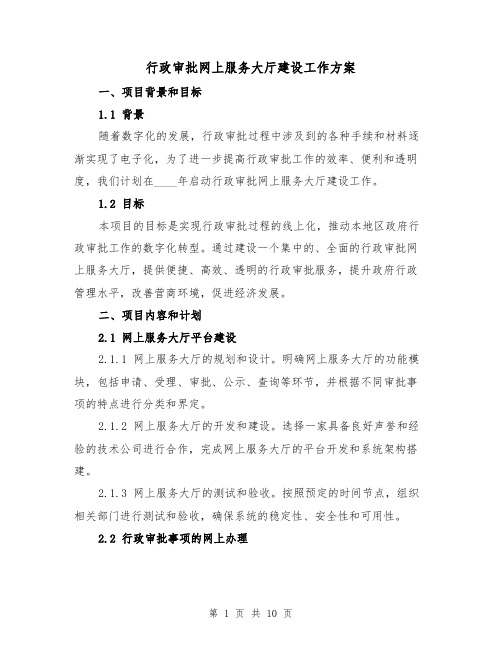
行政审批网上服务大厅建设工作方案一、项目背景和目标1.1 背景随着数字化的发展,行政审批过程中涉及到的各种手续和材料逐渐实现了电子化,为了进一步提高行政审批工作的效率、便利和透明度,我们计划在____年启动行政审批网上服务大厅建设工作。
1.2 目标本项目的目标是实现行政审批过程的线上化,推动本地区政府行政审批工作的数字化转型。
通过建设一个集中的、全面的行政审批网上服务大厅,提供便捷、高效、透明的行政审批服务,提升政府行政管理水平,改善营商环境,促进经济发展。
二、项目内容和计划2.1 网上服务大厅平台建设2.1.1 网上服务大厅的规划和设计。
明确网上服务大厅的功能模块,包括申请、受理、审批、公示、查询等环节,并根据不同审批事项的特点进行分类和界定。
2.1.2 网上服务大厅的开发和建设。
选择一家具备良好声誉和经验的技术公司进行合作,完成网上服务大厅的平台开发和系统架构搭建。
2.1.3 网上服务大厅的测试和验收。
按照预定的时间节点,组织相关部门进行测试和验收,确保系统的稳定性、安全性和可用性。
2.2 行政审批事项的网上办理2.2.1 完善行政审批事项的网上办理流程。
在网上服务大厅中,明确每个审批事项的办理流程和所需材料,为申请人提供详细的办理指引。
2.2.2 推动行政审批事项的网上办理工作。
通过各种宣传渠道,向企业和个人推广网上办理的方式,并提供培训和指导,使申请人逐渐习惯和接受线上办理。
2.3 信息共享和数据整合2.3.1 建设信息共享平台。
与相关部门建立数据共享机制,确保信息的畅通和共享,减少反复提交材料的次数。
2.3.2 数据整合和分析。
将网上服务大厅中产生的数据进行整合和分析,为政府决策提供参考依据,优化行政审批流程。
2.4 保障措施2.4.1 网络安全保障措施。
加强网上服务大厅的网络安全保护,确保申请人的信息不受泄露和攻击。
2.4.2 人员培训和业务指导。
对行政审批部门的工作人员进行相关培训,提高他们的数字化素养和服务意识。
2020年行政审批事项办理情况自查报告
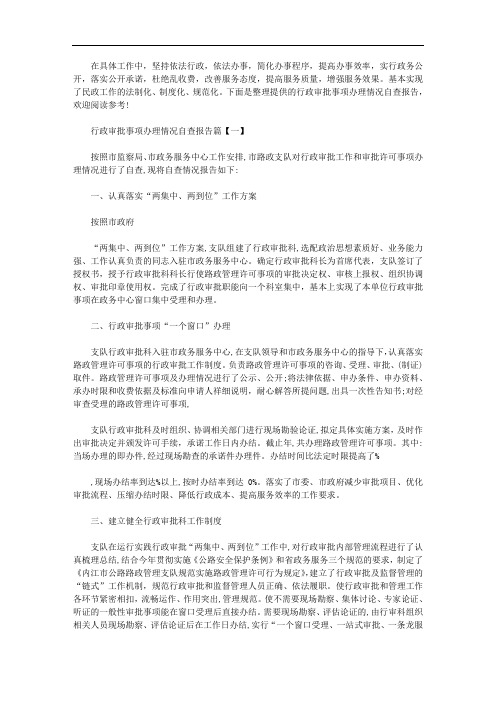
在具体工作中,坚持依法行政,依法办事,简化办事程序,提高办事效率,实行政务公开,落实公开承诺,杜绝乱收费,改善服务态度,提高服务质量,增强服务效果。
基本实现了民政工作的法制化、制度化、规范化。
下面是整理提供的行政审批事项办理情况自查报告,欢迎阅读参考!行政审批事项办理情况自查报告篇【一】按照市监察局、市政务服务中心工作安排,市路政支队对行政审批工作和审批许可事项办理情况进行了自查,现将自查情况报告如下:一、认真落实“两集中、两到位”工作方案按照市政府“两集中、两到位”工作方案,支队组建了行政审批科,选配政治思想素质好、业务能力强、工作认真负责的同志入驻市政务服务中心。
确定行政审批科长为首席代表,支队签订了授权书,授予行政审批科科长行使路政管理许可事项的审批决定权、审核上报权、组织协调权、审批印章使用权。
完成了行政审批职能向一个科室集中,基本上实现了本单位行政审批事项在政务中心窗口集中受理和办理。
二、行政审批事项“一个窗口”办理支队行政审批科入驻市政务服务中心,在支队领导和市政务服务中心的指导下,认真落实路政管理许可事项的行政审批工作制度。
负责路政管理许可事项的咨询、受理、审批、(制证)取件。
路政管理许可事项及办理情况进行了公示、公开;将法律依据、申办条件、申办资料、承办时限和收费依据及标准向申请人祥细说明,耐心解答所提问题,出具一次性告知书;对经审查受理的路政管理许可事项,支队行政审批科及时组织、协调相关部门进行现场勘验论证,拟定具体实施方案,及时作出审批决定并颁发许可手续,承诺工作日内办结。
截止年,共办理路政管理许可事项。
其中:当场办理的即办件,经过现场勘查的承诺件办理件。
办结时间比法定时限提高了%,现场办结率到达%以上,按时办结率到达0%。
落实了市委、市政府减少审批项目、优化审批流程、压缩办结时限、降低行政成本、提高服务效率的工作要求。
三、建立健全行政审批科工作制度支队在运行实践行政审批“两集中、两到位”工作中,对行政审批内部管理流程进行了认真梳理总结,结合今年贯彻实施《公路安全保护条例》和省政务服务三个规范的要求,制定了《内江市公路路政管理支队规范实施路政管理许可行为规定》,建立了行政审批及监督管理的“链式”工作机制,规范行政审批和监督管理人员正确、依法履职。
2024年行政审批窗口工作心得体会(4篇)
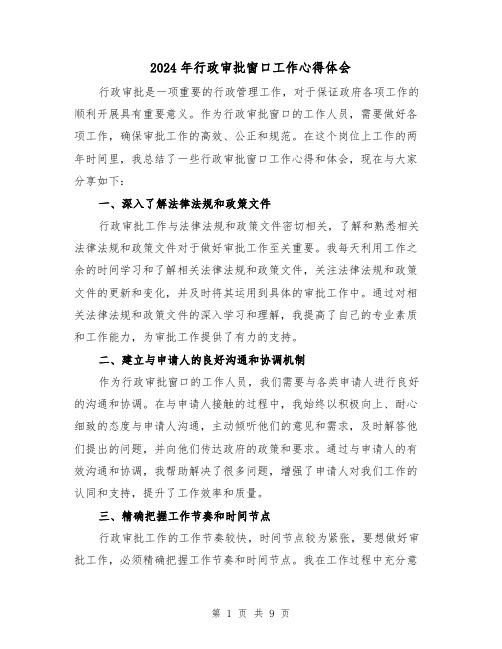
2024年行政审批窗口工作心得体会行政审批是一项重要的行政管理工作,对于保证政府各项工作的顺利开展具有重要意义。
作为行政审批窗口的工作人员,需要做好各项工作,确保审批工作的高效、公正和规范。
在这个岗位上工作的两年时间里,我总结了一些行政审批窗口工作心得和体会,现在与大家分享如下:一、深入了解法律法规和政策文件行政审批工作与法律法规和政策文件密切相关,了解和熟悉相关法律法规和政策文件对于做好审批工作至关重要。
我每天利用工作之余的时间学习和了解相关法律法规和政策文件,关注法律法规和政策文件的更新和变化,并及时将其运用到具体的审批工作中。
通过对相关法律法规和政策文件的深入学习和理解,我提高了自己的专业素质和工作能力,为审批工作提供了有力的支持。
二、建立与申请人的良好沟通和协调机制作为行政审批窗口的工作人员,我们需要与各类申请人进行良好的沟通和协调。
在与申请人接触的过程中,我始终以积极向上、耐心细致的态度与申请人沟通,主动倾听他们的意见和需求,及时解答他们提出的问题,并向他们传达政府的政策和要求。
通过与申请人的有效沟通和协调,我帮助解决了很多问题,增强了申请人对我们工作的认同和支持,提升了工作效率和质量。
三、精确把握工作节奏和时间节点行政审批工作的工作节奏较快,时间节点较为紧张,要想做好审批工作,必须精确把握工作节奏和时间节点。
我在工作过程中充分意识到时间的重要性,合理安排时间,制定详细的工作计划,按照计划执行,确保审批工作能够按时完成。
同时,我还学会了合理分配时间,将时间用于解决重要和紧急的问题,提高了工作效率和质量。
四、保持工作的细致和耐心行政审批工作需要细致和耐心,因为审批工作中有很多细节需要注意,并且要与申请人进行反复沟通和协调。
我在工作中始终保持细致和耐心的态度,认真核对各种申请材料,确保审批过程的严谨和公正。
同时,我还时刻关注申请人的需求和意见,尽量满足他们的合理需求,提高了服务质量和申请人满意度。
广东省民政厅关于报送2020年度行政审批和政务服务效能情况的函

广东省民政厅关于报送2020年度行政审批和政务服务效能情况的函文章属性•【制定机关】广东省民政厅•【公布日期】2021.06.25•【字号】•【施行日期】2021.06.25•【效力等级】地方规范性文件•【时效性】现行有效•【主题分类】机关工作正文广东省民政厅关于报送2020年度行政审批和政务服务效能情况的函省政务服务数据管理局:根据《广东省政务服务数据管理局关于开展2020年度行政审批和政务服务效能评价工作的通知》(粤政数函〔2021〕276号)要求,现将我厅2020年度行政审批和政务服务效能情况报送给你们,详见附件。
附件:广东省民政厅2020年度行政审批和政务服务效能情况自评报告广东省民政厅2021年6月25日附件广东省民政厅2020年度行政审批和政务服务效能情况自评报告我厅落实“数字政府”改革,深入推进“互联网+政务服务”工作,加大力度建设“智慧民政”,有效提升民政业务便捷化办事水平。
2020年,在广东省数字政府改革建设第三方评估中获98.42分,位居省直部门前列。
一、行政审批效能情况(一)加快转变政府职能情况1.政府职能转变落实情况。
我厅落实“三定”规定及职能转变文件的要求,进一步强市放权,委托地市实施行政许可事项1项,重心下移行政处罚事项7项,继续做好权责清单的调整和完善。
其中,对委托地市实施的建设经营性公墓审批事项,一是加快殡葬审批信息化建设,组织各地级以上市民政局参加殡葬管理服务信息系统培训,通过管理系统实现经营性公墓审批事项的全流程网上办理,并实现审批、建设、服务信息公开公示;二是优化服务规范审批程序,结合相关法律法规规定和机构改革部门职能调整,对涉及的“建设经营性公墓审批”事项重新设计办事程序,明确受理条件和办理标准,精简审批材料,减少审批环节,压缩审批时限;三是确定委托协议明确权力义务,结合《关于建立健全经营性公墓监督管理机制的通知》(粤民规字〔2018〕6号)等文件的要求,确定经营性公墓审批事项委托协议,明确双方权利义务、执行方式、责任追究等内容。
- 1、下载文档前请自行甄别文档内容的完整性,平台不提供额外的编辑、内容补充、找答案等附加服务。
- 2、"仅部分预览"的文档,不可在线预览部分如存在完整性等问题,可反馈申请退款(可完整预览的文档不适用该条件!)。
- 3、如文档侵犯您的权益,请联系客服反馈,我们会尽快为您处理(人工客服工作时间:9:00-18:30)。
行政审批系统操作手册克拉玛依市行政审批系统系统访问网址:http://IP:分配端口/xzfw用户名:自己名字的全拼(例如:马小燕,登陆名:maxiaoyan)密码:123一、登入系统操作1、输入网站地址:http://IP:分配端口/xzfw2、输入用户名,和密码(用户名:自己名字的全拼;密码:123,后期可以更改)二、最常用到的操作如上图所示,我们办公所要用到的都在最左边那一长列:系统功能列表其中最常用的,也是我们每天必须先看的是最上边业务办理下的:“待办业务”。
当我们点开:“待办业务”如图我们可以看到工作区下边分别有:申请,受理,审查,决定,办理,补正的操作流程按钮。
在这些步骤后边有个(),()里面有数字,这些数字就是提示您今天有没有需要处理的事务。
比方说现在括号里都是0,也就是现在没有事务需要处理。
假如不为0,则点击相对应的操作流程按钮来查看需要操作的事务。
许可事务操作过程所有的事务发起源都是窗口申请完成的我们看窗口申请栏下边有很多事项,根据办理许可的项目来选择对应的申请。
方法是点击最右边红色字体“申请”。
下边举例说明:(我们以第一个事项为例)下图为点开一个许可申请后的界面。
我们可以看到需要填写的内容,这个根据申请人实际提交的申请进行填写。
(注意后边有红色“*”号的,表示该选项必须填写;如果是黑色的“*”号,则表示二个选择一个填写;如果没有“*”号则为选填部分,可以填写也可以不填写。
)下面我把具体要填写的内容分别列图说明:1、项目名称可以根据申请人提供的申请项目填写发生业务管辖地可以点击*号后的“选择”按钮来选择受理具体地点则是办理业务地点(如:行政服务中心交通局等等。
)2、申请人名称、申请人类型、证件类型、证件号是根据申请人提供的申请资料具体选择填写的。
经办人是办理这个业务的人员,一般是填写这个申请的窗口操作人员,也就是你自己。
申请人固定电话、申请人手机根据实际情况选填一项就行。
3、申请材料目录是根据申请人申请许可项目时所携带的申请材料核对填写的,我们可以看到各个材料名称列表。
假如申请人员有符合材料名称列表的材料提供,我们则在对应前边的框框点击下,如有√符号,则表示选定了,后边的“上传”和“纸质材料存放地点”最少要选择一项进行填写。
上传:一般是有电子文档(如World、Excel)则点击“浏览…”上传文件纸质材料存放地点:如果是纸张的材料文档,则写明存放地点(一般这个用的比较多)全部填写完毕后,点击下方“申请”按钮。
这时我们再来看“待办业务”我们可以看到申请(1),申请后边的(0)变成了数字1,也就是说现在有1件事情需要您去处理。
我们点击申请(1),在下方就会有对应的事务显示出来。
接下来,我们点击最右边“操作”下的“申请”按钮,这时就进入了开始填写内容的申请单查看没什么问题后,点击下方的“下一步”按钮,窗口申请这个过程就完成了。
当申请结束后,就会进入到受理状态,这时候计时也开始了,也就是承诺时间的开始。
这时我们再来看“待办业务”与申请状态类似,这里变成成了受理(1),点击操作下边的“受理”,就可以进入事务受理界面。
接下来,我们选择受理意见受理意见有两种1、受理(事务可以向下个步骤进行)2、不予受理(整个事务就取消了,在做不予受理的时候要注明原因。
)如果没有什么问题后,点击“下一步”,受理这个环节就结束了,自动跳转到审查环节。
同样打开待办业务,我们可以看到审查(1),这里有点要注意的是,由于人员的权限不同,分审查和决定人员,所以窗口申请人员是看不到审查和决定步骤的操作事务的。
只有赋予了权限才可以看到,所以这里更换了有权限的操作人员来进行审查和决定操作。
点击“操作”下的“承办”按钮,对该事务进行审查操作。
如果没问题就点击“下一步”即可,这个过程相当于“承办”,下个环节是审核。
这里顺带提及下“驳回”、“终止”按钮的作用驳回:指的是不同意该事务处理继续下去,让其返回到上一个处理步骤,比如现在是“审核”步骤,驳回后就变成了“受理”步骤,只是返回到上一步骤,而不删除该事务。
终止:指的是不同意该事务处理继续下去,并取消删除这个事务,也就相当于在“受理”步骤的“不予受理”操作。
(终止操作时也必须注明原因)点击“审核”没问题就点击“下一步”,然后跳转到“决定”环节这里顺带提下下面的“补正记录”,“审批记录”以及“办事规定”按钮的功能作用。
补正记录:该事项涉及到做过补正处理,在这里会给予显示。
审批记录:该事项前面环节处理人员的信息和意见都可以在这里看到。
办事规定:就是该事项的相关行政许可设置。
通过“待办业务”可以看到这个需要做决定的事务决定意见的选择,可以根据实际情况选择。
如果选择准予许可后,就跳到了“办结”环节了。
办结的操作和前边的决定操作类似,不同的是这里有个“办结结果”让你选择1、准予许可出证(针对需要出证事务)2、准予许可不出证(针对不需要出证事务)在办结操作时,点击办结,有时会弹出窗口这是因为之前我们设置了该事项必须收费后才能办结。
我们这时可以注意下,下方有个“收费管理”按钮,我们可以点击它来进行收费操作。
等收费完成后再点击“办结”,这样一个许可事务整个从申请到办结流程就全部结束了。
“收费管理”不仅是在办结时候做的,在受理环节的时候也可以做收费。
具体的收费步骤如下补充:(收费管理步骤也可以在受理环节进行)收费管理操作步骤点击“收费管理”,出现这样的界面。
如图收费项名称:选择好收费科目这里只需要根据金额和单价填写数量就行,这里遵循:数量*单价=金额的原则在这里有个地方要注意下:因为在做资料的时候,各局提供的事项服务表有些收费明细并不明确,(比如有的收费项目写的是:参照附件,或者有关文件)这样的话,大家在选择收费操作时,要根据文件算出实际金额,然后再在这里算出数量进行填写。
当选择好了项目,输入了数量,此时点击“增加金额”在前边打勾后,点击“生成单号”,这里还可以“打印通知”给申请人,让其根据通知交费。
收费的过程:是根据缴费单号,然后在“业务处理”下的收费模块下处理。
步骤是:点击“业务处理”下“收费”按钮,输入刚才生成的缴费单号,按“查询”记录出来后,点击“收费”即可。
当收费完成后,就可以对该事务许可进行办结了。
(另外补充步骤)补正告知的作用及操作补正告知是因为申请人所提交的材料列表有错误,或则有缺少时,给予申请人一个提示,同时也把该事务划入到“补正(0)”状态下,等申请人把有误或欠缺材料提供齐备后,再在“补正(0)”状态下,将此申请还原成有效申请。
具体操作,当在填写申请或者审核环节时,发现有需要补正的材料。
点击“补正告知”补正到期时限:指的是给予申请人一定的时间限制,要求他在规定时间里上交要补正的材料,否则该事务不予处理。
补正告知原因、补充材料清单:根据实际情况具体填写。
当填写完毕后,点击下方“补正告知”即可此后我们再来看“待办业务”该事务已经跳转到了最后边的“补正(1)”当申请人提供充分材料后,我们再点击“补正(1)”来处理该事务,点“补正受理”按钮接下来与窗口申请内容填写类似,把相应的材料存放地点填写好这里要注意点在材料是否一致这一栏,要在“一致”前面点一下。
好了以后,再点击“补正受理”,这样跳转到了正常的申请状态环节了。
这样补正操作过程就结束了。
办件挂起的作用及操作方法办件挂起指的是,当您在处理一项承诺件事务,比如审查需要实地勘察的,由于实地勘察预期时间不能在承诺时间内完成的,就可以对该事务进行挂起操作,也就相当于该事务做了个时间上的暂停,使时间不会继续计时下去,等到勘察回来后再进行取消挂起操作。
具体方法如下:点击“办件挂起”输入挂起原因点击“确定”,如下图状态显示的是“挂起中”,这个时候再点“返回”在最下边一行有提示该办件已经挂起,挂起操作就完成了。
那么要取消挂起怎么操作呢?同样点击“办件挂起”,弹出如下图对话框再点击又上角“操作”下的“解除挂起”即可。
补充:“解除挂起”操作还可以在另外个模块当中操作。
左边的系统功能列表,里面有个“挂起业务”,通过点击这个模块,也可以对挂起的业务进行查看及解除挂起操作。
具体方法与上边讲到的方法一致。
特别程序的说明有些事项是通过“办件挂起”来对该事项进行暂停处理的,也有些事项而是通过“特别程序”我们在“办件挂起”左边可以看到一个“特别程序”按钮“特别程序”也是用于需要对某些承诺事项进行暂停挂起的,不同的是“办件挂起”不限定挂起时间,而“特别程序”是预先设置好挂起时间的。
当我们点开:“特别程序”如图所示我们点击:申请,可以看到特别程序种类,我们选择对应的种类,然后填写特别程序名称等等需要填写的选项,然后点击保存,这样特别程序操作就完成了。
这里要注意的是:要选择开始日期和时限。
比如开始日期为今天,然后时限为2,表示挂起时间从今天开始后2天。
当超过2天后,该事件会自动取消挂起,转为正常办件状态。
假如我们在预定时限之前就需要取消这个挂起操作,则再点击“特别程序”中的“特别程序结果”如图:选择好当前结束时间,以及结果情况,然后保存。
这样挂起操作就取消了,可以正常办件了。
补充说明:1、这个是用来警惕大家工作进度的。
预警信息:指承诺件在到期前一段时间提出警告信息(系统自动)红黄牌信息:是承诺件超过承诺时间给予的警告信息(系统自动)2、修改密码:在这里修改登入系统密码。
委托授权:当自己因为出差等原因不能操作一些许可工作,则可以通过这里的委托申请委托别人代理自己工作。
受托授权:是同意与否对方提出的委托申请投诉模块功能及操作投诉功能主要是针对窗口人员在办件过程的服务质量,由投诉科来操作。
1登记:来源有三个:窗口,网站,触摸屏页面如下:去除投诉时间,投诉时间由系统自动取得,来源为窗口时可进行暂存投诉列表页面为:2登记完后进入预审列表,得到所有的待受理的投诉(包括三个来源的)。
进行预审。
底下有两个个按钮:受理、不予受理。
不予受理时需填写不予受理的理由,然后直接办结。
受理列表页面为:3. 受理后进入办理列表,需填写:办理结果、办理结果描述办理列表页面为:4. 投诉监督:可以监督到已经提交的所有投诉监督列表页面为:。
